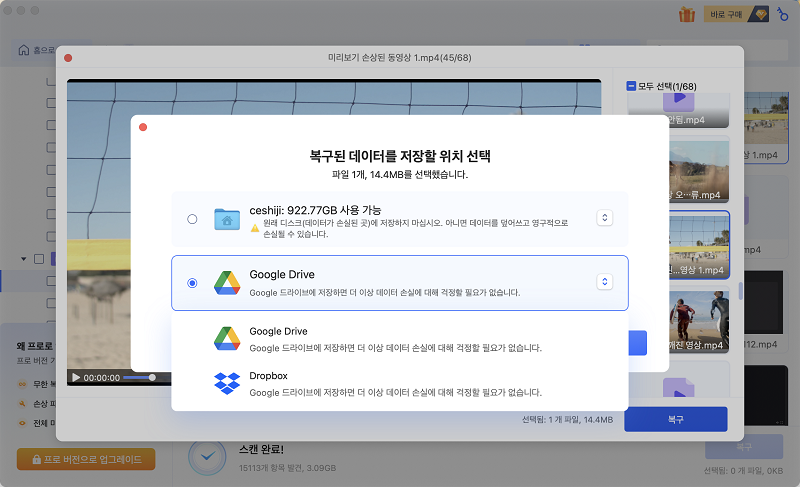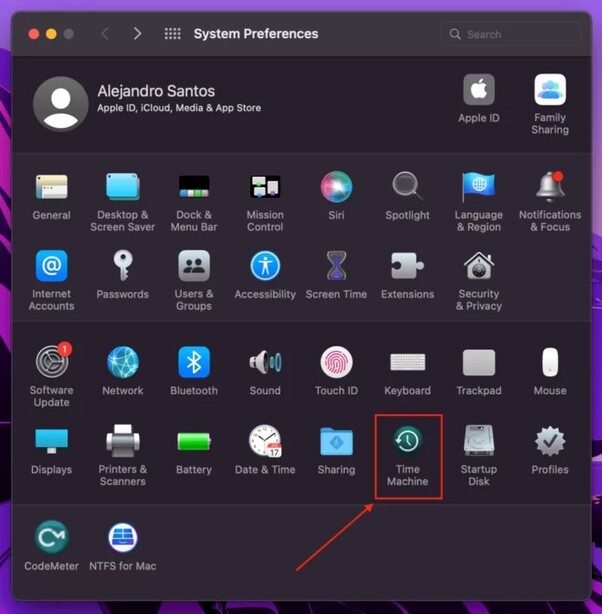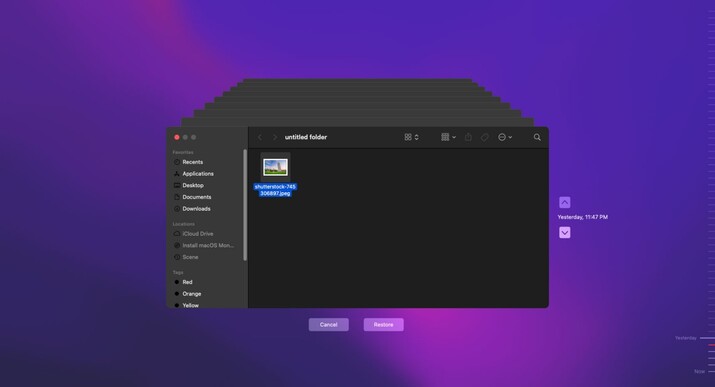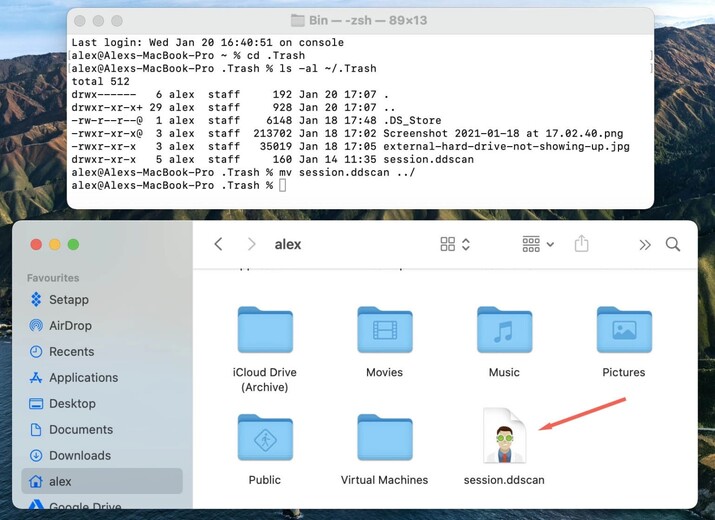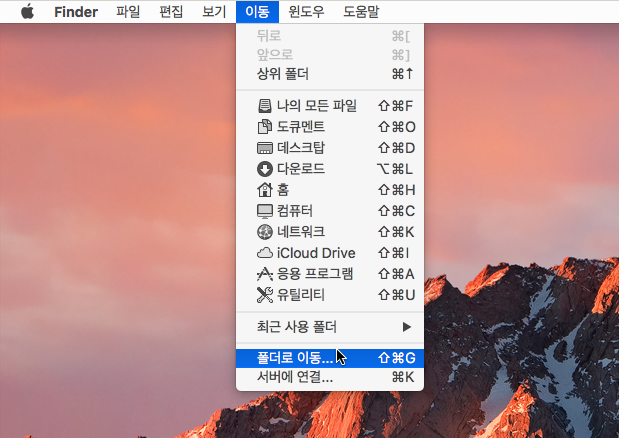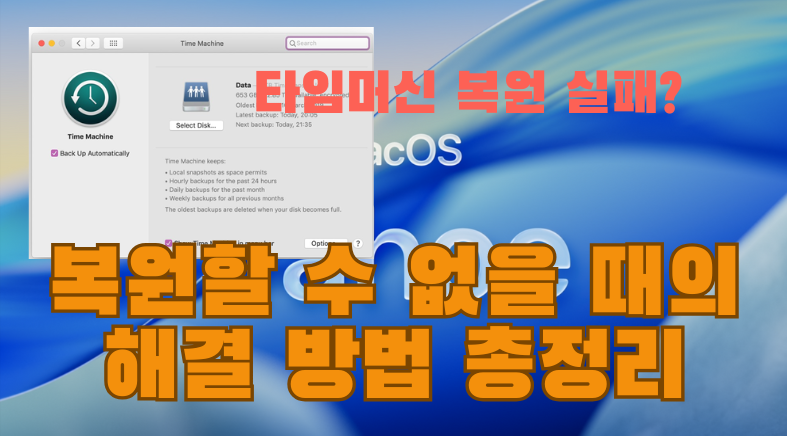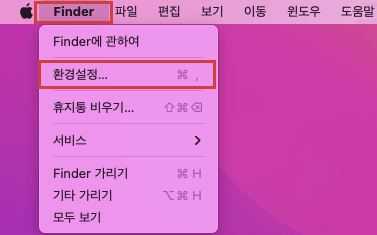소프트웨어 없이 Mac에서 비워진 휴지통을 복구하는 방법
Dock의 오른쪽에 있는 Mac 휴지통을 사용하면 Mac 컴퓨터에서 삭제된 파일을 보고 관리할 수 있습니다. Mac 휴지통을 열면 최근에 삭제한 모든 파일이 표시됩니다. Mac 휴지통을 사용하면 데이터 복구 프로세스가 매우 간편해집니다. 그러나 삭제된 파일을 찾을 수 없고 Mac 휴지통이 비어 있는 경우에는 다른 복구 방법을 사용하여 Mac에서 파일을 복원해야 합니다. 이 글에서는 소프트웨어 없이 Mac에서 비워진 휴지통을 복구하는 방법에 대한 최고의 가이드를 제공하므로 절망하지 마세요.

파트 1 : 소프트웨어없이 Mac에서 비운 휴지통을 복구 할 수 있나요?
Mac 컴퓨터에서 휴지통을 비웠지만 중요한 파일이 포함되어있어 후회 한 적이 있습니까? Mac 휴지통에서 파일을 영구적으로 삭제 한 후에도 파일을 복구 할 수 있으므로 절망하지 마십시오.
먼저 휴지통에서 파일을 삭제하면 파일이 어디로 가는지 자세히 알아봅시다. 컴퓨터에서 파일을 삭제하면 바로 휴지통 폴더로 이동합니다. 시스템에서는 파일을 원래 위치에서 휴지통 폴더로 옮기는 것뿐입니다. 이 프로세스를 실행 취소하고 파일을 원래 위치로 복원할 수 있습니다.
그러나 휴지통 폴더에서 파일을 삭제하면 파일이 저장된 공간은 액세스 가능한 공간으로 표시되어 새 파일을 저장할 준비가 됩니다. 즉, 삭제된 파일은 Mac에서 물리적으로 삭제되는 것이 아니라 다른 파일로 덮어씌워집니다.
그렇기 때문에 실수로 데이터를 삭제한 후에는 저장 장치 사용을 중단하는 것이 좋습니다. 이렇게 하면 데이터 복구 가능성이 줄어들고 손실되거나 삭제된 데이터를 복구하기가 어려워집니다.
파트 2: 4DDiG 데이터 복구 소프트웨어로 Mac에서 비워진 휴지통을 복구하는 방법
Mac의 빈 휴지통에서 실수로 삭제 된 파일을 복구하는 것은 어려운 작업이 될 수 있습니다. 그러나 4DDiG Mac Data Recovery 소프트웨어를 사용하면 복잡한 데이터 복구 프로세스가 간단하고 효율적이 됩니다. 이 고급 데이터 복구 소프트웨어는 사용자가 Mac 컴퓨터에서 원클릭 프로세스로 손실 및 삭제된 파일을 복구할 수 있도록 설계되었습니다.
Mac의 빈 휴지통, 포맷된 파티션, 디스크 손상 또는 바이러스 공격으로 인해 삭제되거나 손실된 데이터를 복구하려는 경우 모든 상황에서 작동합니다. 4DDiG Mac Data Recovery의 뛰어난 기능 중 하나는 사진, 오디오, 비디오, 문서 및 이메일과 같은 1000개 이상의 파일 유형을 복구할 수 있다는 것입니다.
4DDiG Mac Data Recovery 소프트웨어는 초보자와 기술에 익숙한 사용자를 위해 설계되었습니다. 사용자 친화적이고 설명이 필요 없는 사용자 인터페이스는 복잡한 데이터 복구 프로세스를 간단하고 효율적으로 만듭니다. 소프트웨어 없이 휴지통 Mac에서 삭제된 파일을 복구하는 방법은 다음과 같습니다:
-
컴퓨터에 4DDiG Mac Data Recovery 소프트웨어를 다운로드하여 설치하세요. 소프트웨어를 실행하고 삭제되거나 손실된 파일을 복구할 휴지통 또는 저장 장치를 선택한 다음 스캔 버튼을 누르세요.

-
스캔 프로세스가 진행되며 완료하는 데 시간이 걸립니다. 원하는 파일을 찾으면 언제든지 이 프로세스를 일시 중지하고 중단할 수 있습니다.

-
스캔 프로세스가 완료되면 발견된 파일을 미리 보고 원하는 파일을 찾을 수 있습니다. 복구하려는 파일을 선택하고 복구 버튼을 눌러 안전한 위치로 옮깁니다.

파트 3 : 소프트웨어없이 Mac에서 비워진 휴지통을 복구하는 방법
4DDiG Mac Data Recovery는 단순히 비워진 휴지통 Mac을 복구하는 프로세스이지만 일부 사용자는 다른 대체 방법을 선호 할 수 있습니다. 이 섹션에서는 소프트웨어 없이 Mac에서 삭제된 파일을 복구하는 방법에 대해 설명합니다.
방법 1: Time Machine: 소프트웨어 없이 Mac에서 비워진 휴지통 복구하기
소프트웨어 없이 Mac에서 빈 휴지통을 복구하는 한 가지 대안은 Time Machine을 사용하는 것입니다. 이 도구는 일정한 간격으로 백업을 수행하여 시스템에 저장하도록 설계된 Mac 기본 제공 도구입니다. 실수로 데이터를 삭제하거나 손실한 경우 이를 복원할 수 있습니다.
Time Machine을 사용하여 Mac에서 비워진 휴지통에서 데이터를 복구하는 방법은 다음과 같습니다:
- 도구 모음에서 검색 아이콘을 클릭하고 Time Machine을 입력합니다.
-
목록에서 Time Machine - 애플리케이션을 선택합니다.

-
Time Machine에서 백업 파일을 살펴봅니다. 화살표를 사용하여 다음 백업으로 이동합니다.

- 원하는 파일을 찾으면 파일을 선택하고 복원 버튼을 눌러 원래 위치로 이동합니다.
방법 2: 소프트웨어 없이 Mac에서 iCloud를 사용하여 비워진 휴지통 복구하기
Time Machine 외에도 Apple은 Mac 컴퓨터의 백업 옵션으로 iCloud를 제공합니다. iCloud는 Apple에서 제공하는 Mac 컴퓨터 용 클라우드 스토리지 서비스입니다. Mac에서 휴지통을 비워도 iCloud에 저장된 파일은 그대로 유지됩니다.
삭제된 파일의 백업을 생성한 경우 추가 소프트웨어를 사용하지 않고도 iCloud에서 쉽게 복원할 수 있습니다. iCloud를 사용하여 Mac에서 비워진 휴지통 데이터를 복구하는 방법은 다음과 같습니다:
- 컴퓨터의 브라우저로 이동하여 iCloud.com을 방문합니다.
- 이메일과 계정 비밀번호를 입력하여 iCloud 계정에 로그인합니다.
- Apple 런처 버튼을 클릭하고 데이터 복구를 누릅니다.
- 복원하려는 파일을 선택합니다. 모두 선택 옵션을 선택하여 복구할 모든 파일을 선택할 수도 있습니다.
- 복원 옵션을 클릭하면 선택한 파일이 로컬 저장소에 복구됩니다.
방법 3: 터미널을 사용하여 소프트웨어 없이 Mac에서 비워진 휴지통 복구하기
소프트웨어 없이 Mac에서 비워진 휴지통 파일을 복구하는 또 다른 방법은 터미널을 사용하는 것입니다. 터미널은 Mac에 내장된 프로그램으로, 명령을 입력해 작동할 수 있습니다. Windows 컴퓨터의 명령 프롬프트처럼 작동합니다.
터미널을 사용하여 파일을 복구하려면 몇 가지 특수 명령을 입력해야 합니다. 초보자에게는 복잡한 작업일 수 있지만 효과적이고 효율적으로 작동합니다. 소프트웨어 없이 영구적으로 삭제된 파일을 Mac에서 복구하는 방법은 다음과 같습니다:
- 유틸리티로 이동하여 터미널 애플리케이션을 시작합니다.
-
터미널에 다음 명령을 입력하고 Return 키를 누릅니다.
- cd.Trash
-
이제 다음 명령을 입력하여 휴지통 폴더의 내용을 확인합니다.
- ls -al ~/.Trash
-
다음으로 다음 명령을 입력하고 Return 키를 누릅니다. 이제 명령줄에 전체 파일 이름을 입력합니다.
- mv filename ../
-
이제 Quite를 입력하여 터미널을 닫습니다.

이 과정이 끝나면 Finder에서 삭제된 파일을 볼 수 있습니다. 파일이 표시되지 않으면 검색 창으로 이동하여 해당 이름으로 파일을 찾습니다.
방법 4: 외장 드라이브 휴지통 사용하기
Mac 컴퓨터에서 외장 드라이브를 사용할 때 시스템에 다른 폴더가 많이 생성됩니다. 외장 하드 드라이브, SD 카드 또는 SSD 카드와 같이 Mac 컴퓨터에 연결된 외부 저장 장치에서 파일을 삭제하면 삭제된 파일은 Mac 휴지통이 아닌 '.Trashes' 폴더라는 이름의 숨겨진 폴더로 이동합니다.
이렇게 하면 휴지통을 비운 경우에도 삭제된 파일을 복원할 수 있습니다. 외장 드라이브 휴지통에서 비어 있는 휴지통 파일을 복구하는 방법은 다음과 같습니다:
Mac 컴퓨터에서 터미널을 실행하고 다음 명령을 입력하여 '.Trash' 폴더를 찾습니다.
defaults write com.apple.finder AppleShowAllFiles TRUE
killall
Finder
파트 4: 자주 묻는 질문
Q 1: 비운 휴지통과 삭제된 파일의 차이점은 무엇인가요?
휴지통 비우기와 삭제된 파일의 주요 차이점은 파일을 삭제하면 단순히 원래 위치에서 제거되어 휴지통으로 이동하는 반면, 휴지통을 비우면 시스템에서 파일이 영구적으로 삭제되어 더 이상 액세스할 수 없다는 것입니다.
Q 2: Mac에서 휴지통 폴더는 어떻게 찾나요?
Mac 컴퓨터에서 휴지통 폴더를 찾으려면 Dock에서 휴지통 아이콘을 클릭하거나 Finder를 열고 휴지통을 클릭하여 휴지통에 액세스할 수도 있습니다. Mac 컴퓨터에서 Command+Shift+삭제 키를 눌러 휴지통을 실행할 수도 있습니다.
Q 3: Mac에서 휴지통을 비우면 모든 파일이 삭제되나요?
네, Mac 또는 기타 장치에서 휴지통을 비우면 모든 파일이 영구적으로 삭제됩니다. 그렇기 때문에 휴지통에 있는 파일의 내용을 다시 한 번 확인하고 삭제 후 후회할 중요한 파일이 없는지 확인하는 것이 중요합니다.
결론
결론적으로, 실수로 삭제하는 것은 누구에게나 디지털 재앙으로 보일 수 있으며, 특히 휴지통이 비워진 경우에는 더욱 그렇습니다. 그러나 이 글에서 설명한 데이터 복구 솔루션을 사용하면 소프트웨어 없이 Mac에서 비워진 휴지통을 복구하는 다양한 방법이 있다는 것을 알게 될 것입니다. 보다 간단하고 간단한 데이터 복구 솔루션을 찾는 Mac 사용자에게는 4DDiG Mac Data Recovery를 적극 권장합니다. 이 솔루션은 높은 성공률로 시스템에서 손실 및 삭제된 파일을 복구하는 원클릭 솔루션을 제공합니다.